Windows 8の便利なショートカットキーの一つとして「Win + X」キーがあります。
このキーを押すと画面左下にメニュー(Quick Access Menu)が表示され、コマンドプロンプトやデバイスマネージャーなどを簡単に実行することができます。
スタートメニューが無くなったWindows 8では重宝するメニューで、ショートカットキー「Win + X」は覚えておいて損は無いでしょう。
さらにこのメニューは下記に紹介するツール「Win+X Menu Editor」を使って自分でカスタマイズすることができます。
※ Win+X Menu Editorはシステムファイルの変更を行うツールですので、使用は自己責任で行うようにしてください。
※ 2012/6/1 時点でWin+X Menu Editor Version 1.0.0.1がWindows 8 Release Previewにも対応していることが確認できました。
■ Win+X Menu Editorの使い方
- 「WinXMenuEditorRelease.zip」ファイルを下記Webページからダウンロードします。
- ダウンロードした「WinXMenuEditorRelease.zip」ファイルを適当な場所に解凍します。
- 2.で出力されたフォルダを開き、32ビット版OSを使用している場合は「x86」フォルダを、64ビット版OSを使用している場合は「x64」フォルダを開きます。
- 「WinXEditor.exe」ファイルを実行します。
- 「Add Group」ボタンをクリックするとグループが追加されます。
- 「Add Shortcut」ボタンをクリックするとメニューに追加するショートカットを選択することができます。
- 「Apply」ボタンをクリックすることで、追加したグループやショートカットが反映されます。
・Win+X Menu Editor for Windows 8 allows you to add or remove Win+X menu items
http://winaero.com/comment.php?comment.news.30
※ “Download: Win+X Menu Editor for Windows 8 allows you to add or remove Win+X menu items“の下にある「DOWNLOAD」ボタンをクリックすることでファイルのダウンロードページに移動できます。
※ 下図のようにWindows SmartScreenによる警告が表示された場合は、詳細情報を開いて「実行」ボタンをクリックしてください。
※ 追加したショートカットは「F2」キーを押すことで名前を変更することができます。
※ Windows SmartScreenによる警告が表示された場合は、詳細情報を開いて「実行」ボタンをクリックしてください。
カスタマイズしなくても十分に便利なクイックアクセス(Win + X)メニューですが、自分で好きなようにショートカットを追加するとさらに便利になります。
無くなったスタートメニューの代わりに、このクイックアクセスメニューを皆さんも是非ご活用ください。

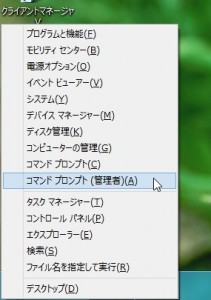
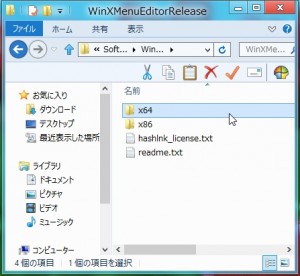
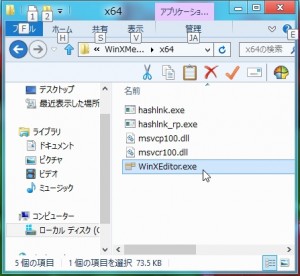


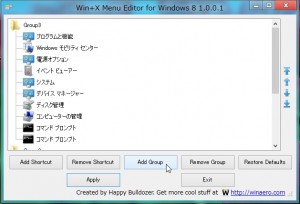


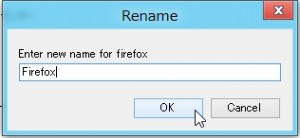
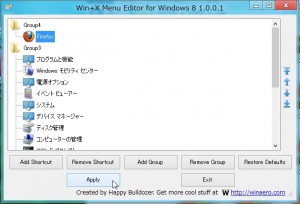
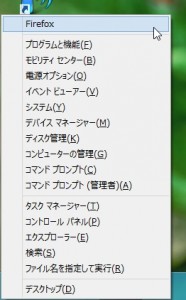













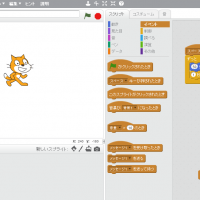





この記事へのコメントはありません。